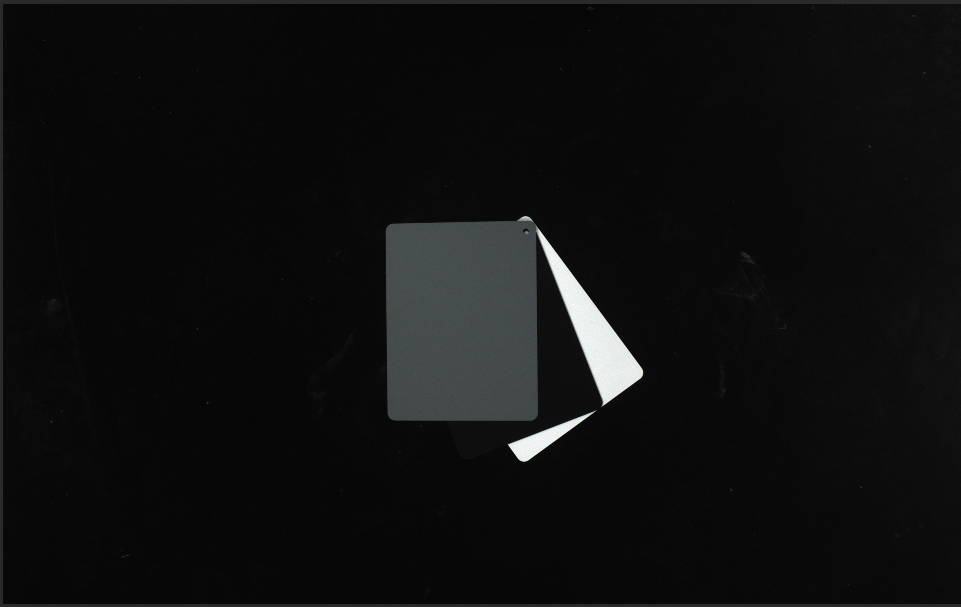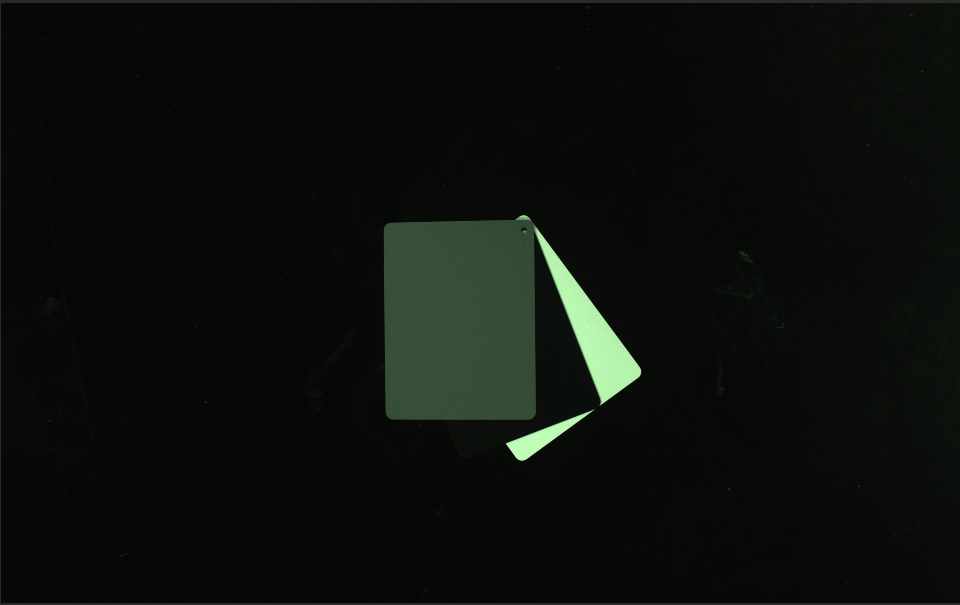2D 카메라 확인 및 구성
이 도구는 Mech-Eye 산업용 3D 카메라 중의 2D 카메라를 확인하고 구성하는 데 사용됩니다.
메뉴 바에서 툴 메뉴를 클릭하고 2D 카메라 확인 및 구성을 선택하여 2D 카메라 확인 및 구성 창을 엽니다.
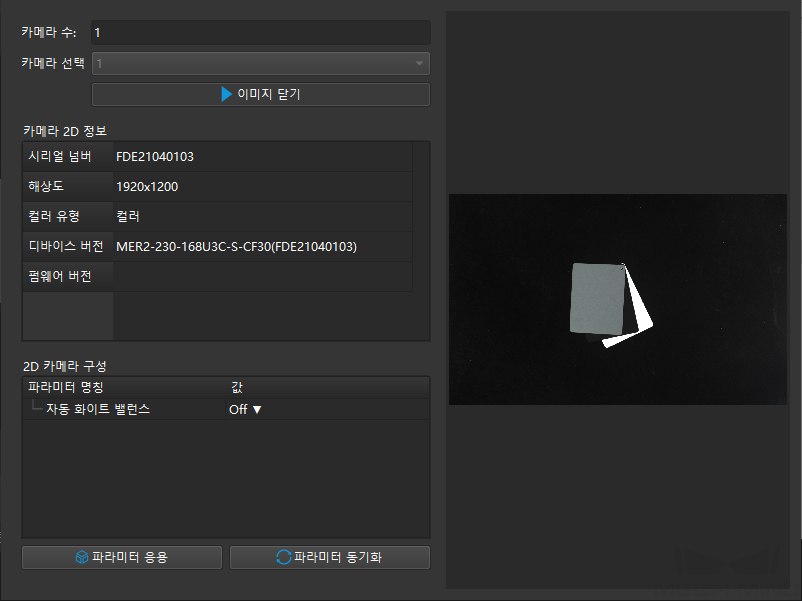
2D 카메라 정보 확인
카메라 2D 정보 표시줄에서 2D 카메라의 시리얼 넘버, 해상도, 컬러 유형, 장치 버전 및 펌웨어 버전과 관련된 정보를 볼 수 있습니다.
2D 카메라 선택에서 2D 카메라를 선택한 후 해당 2D 카메라의 관련 정보를 볼 수 있습니다.
화이트 밸런스 조정
| 컬러 2D 카메라에만 적용됩니다. 2D 카메라 정보 표시줄에서 컬러 유형을 선택하여 컬러 2D 카메라인지 확인할 수 있습니다. |
캡처된 2D 맵의 색깔이 실제 물체와 많이 다르면 화이트 밸런스를 조정해야 합니다. 그렇지 않으면 2D 맵의 색상 왜곡으로 인해 텍스처 포인트 클라우드의 색상도 왜곡되어 이후 처리에 영향을 미칩니다. 딥 러닝에서 만약에 색상이 왜곡된 2D 맵이 딥 러닝 모델의 훈련에 사용되면 색상 편차가 물체의 특징으로 간주되어 이후 모델 성능에 영향을 미칩니다.
사전 준비
화이트 밸런스를 조정하기 전에 다음과 같이 준비해야 합니다.
-
2D 맵이 노출 부족 또는 노출 과다가 아닌지 확인합니다. 맞다면, 2D 이미지 파라미터를 조정하세요.
-
다음 그림과 같은 회색 보드를 준비합니다. 그런 다음 컬러 보드를 카메라 가까이에 배치한 후, 최대한 이미지에 컬러 보드만 포함되도록 캡처합니다.
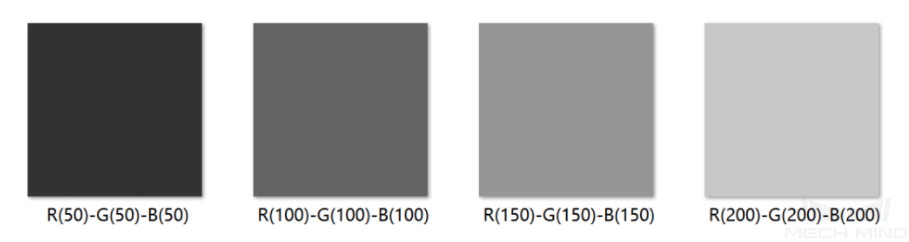
작업 프로세스
컬러 2D 카메라의 화이트 밸런스를 조정하는 방법은 아래와 같습니다.
-
화이트 밸런스 조정이 필요한 2D 카메라를 선택하고 캡처 시작 버튼을 클릭하면 카메라가 자동으로 이미지를 캡처합니다.
-
2D 카메라 구성 패널에서 자동 화이트 밸런스를 Once 또는 Continuous로 설정하면 카메라가 자동으로 화이트 밸런스를 조정합니다.
-
주변 조명이 상대적으로 안정된 응용 시나리오에 Once를 사용하는 것을 권장합니다.
-
주변 조명의 변동이 상대적으로 큰 응용 시나리오에 Continuous를 사용하는 것을 권장합니다.
-
-
이미지 속 회색 색상보드의 색상을 확인하세요.
-
여전히 색상이 왜곡되어 보인다면 실제 색상 보드와 색상이 일치할 때까지 보드를 움직여보세요.
-
색상이 실제 색상 보드와 일치하면 자동 화이트 밸런스 를 Off로 설정하고 캡처 종료 버튼을 클릭하여 화이트 밸런스 조정을 완료합니다.
-
-
파라미터 적용을 클릭하여 구성을 카메라에 저장합니다.